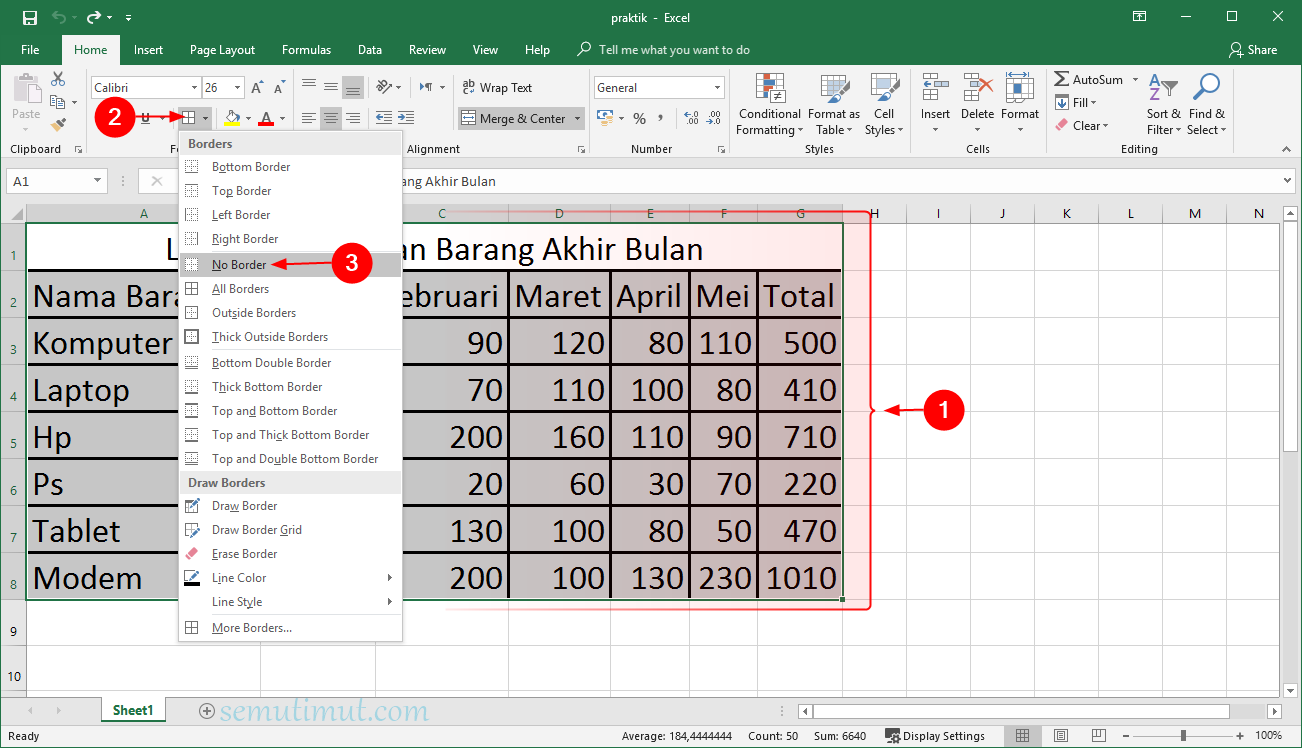Excel adalah salah satu program pengolahan data yang paling populer di dunia. Banyak orang menggunakannya untuk berbagai keperluan, mulai dari membuat anggaran keuangan, mengelola stok barang, hingga membuat laporan keuangan untuk perusahaan. Di dalam Excel terdapat banyak fitur yang berguna untuk memudahkan pengguna dalam mengolah data, salah satunya adalah fitur membuat tabel.
Cara Membuat Tabel di Excel
Untuk membuat tabel di Excel, langkah-langkahnya adalah sebagai berikut:
- Buka program Excel dan buatlah sebuah file baru.
- Pilih cell yang akan digunakan sebagai cell pertama di tabel.
- Klik pada tab Insert di menu bar di bagian atas layar.
- Pilih opsi Table dan pilihlah style tabel yang diinginkan.
- Isikan data ke dalam tabel tersebut.
Jika langkah-langkah di atas diikuti dengan benar, maka sebuah tabel akan terbentuk di dalam file baru Excel yang telah dibuat. Tabel ini akan memudahkan pengguna untuk mengelola data, karena data yang dimasukkan ke dalam tabel akan terstruktur dengan rapi sesuai dengan kolom dan baris yang telah ditentukan sebelumnya.
Cara Membuat Tabel Berwarna di Excel
Selain dapat membuat tabel sederhana, kita juga bisa membuat tabel berwarna di Excel. Berikut ini adalah langkah-langkahnya:
- Buatlah sebuah tabel di Excel seperti langkah-langkah pada cara membuat tabel di Excel di atas.
- Pilihlah salah satu cell pada tabel tersebut, kemudian pilih Format Cells pada kotak menu.
- Pilihlah opsi Fill, kemudian pilih warna yang diinginkan.
- Pilihlah opsi OK dan tabel akan berubah menjadi berwarna.
Selain itu, ada cara mudah lainnya untuk membuat tabel berwarna di Excel, yaitu dengan menggunakan fitur Table Styles. Fitur ini memungkinkan pengguna untuk memilih dari banyak pilihan tampilan tabel yang telah disiapkan dalam berbagai warna dan model. Caranya sangat mudah, cukup klik pada tabel yang telah dibuat, kemudian pilih opsi Table Styles pada ribbon. Pilihlah salah satu model yang diinginkan dan tabel akan berubah model dan warnanya sesuai dengan pilihan yang dipilih.
FAQ:
1. Apa keuntungan menggunakan tabel di Excel?
Tabel di Excel memiliki banyak keuntungan. Pertama, tabel sangat membantu bagi pengguna untuk mengorganisir data dengan lebih rapi dan mudah dibaca. Kedua, tabel juga memudahkan pengguna untuk melakukan perhitungan seperti jumlah, rata-rata, dan lain-lain secara otomatis. Ketiga, tabel juga dapat disesuaikan dengan keinginan pengguna, mulai dari menambahkan kolom dan baris hingga mengganti warna tabel yang akan digunakan.
2. Bagaimana cara membuat tabel dengan cepat di Excel?
Cara membuat tabel dengan cepat di Excel adalah dengan menggunakan fitur Table Styles. Langkah-langkahnya sebagai berikut:
- Buka program Excel dan buatlah sebuah file baru.
- Pilih cell yang akan digunakan sebagai cell pertama di tabel.
- Klik pada tab Insert di menu bar di bagian atas layar.
- Pilih opsi Table dan pilihlah style tabel yang diinginkan.
- Isikan data ke dalam tabel tersebut.
Jika langkah-langkah di atas diikuti dengan benar, maka sebuah tabel dengan bentuk dan warna yang telah ditentukan akan terbentuk di dalam file baru Excel yang telah dibuat sebelumnya.
Video Tutorial Membuat Tabel di Excel
Berikut ini adalah video tutorial tentang cara membuat tabel di Excel:
Video tersebut sangat berguna bagi pengguna Excel yang ingin menguasai cara membuat tabel dengan baik dan cepat. Tutorial ini memberikan gambaran yang jelas dan mudah dipahami tentang langkah-langkah yang harus dilakukan untuk membuat sebuah tabel di Excel.
Demikianlah artikel kali ini tentang cara membuat tabel di Excel. Dengan mengikuti langkah-langkah di atas, pengguna Excel dapat mengolah data dengan lebih efektif dan efisien. Selain itu, tabel juga dapat membantu pengguna untuk mempermudah kegiatan yang dilakukan dengan Excel, sehingga pengguna Excel akan lebih mudah dan cepat dalam menyelesaikan berbagai permasalahan di sekitar kegiatan yang dilakukan.